如果Google Chrome 崩溃了怎么办?进入Google Chrome,点击右上角的【…】,选择【设置】,点击左侧的【系统】,选择【硬件加速选项】,然后转动其后面的开关按钮将其打开。下面小编为大家带来谷歌浏览器崩溃的处理方法。
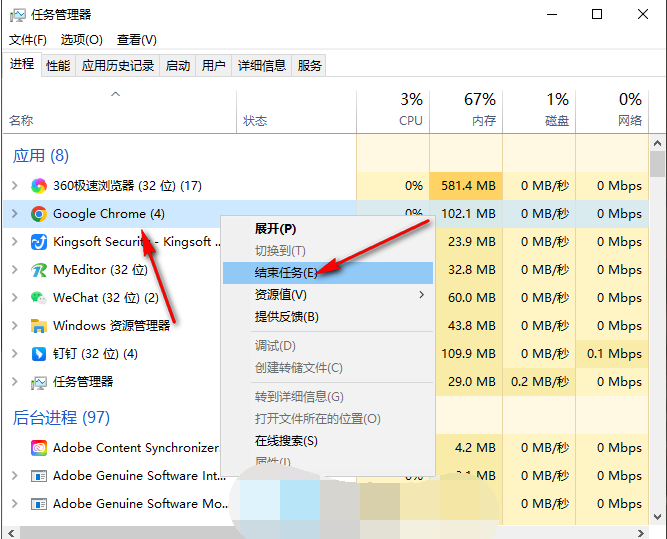
谷歌浏览器崩溃了处理方法
方法一:设置注册表
1、首先我们可以通过设置注册表来解决这个问题。按键盘上的win+r组合键打开我们的运行窗口,在框中输入【regedit】,然后点击确定按钮,进入注册表页面。
2、进入后我们依次点击【HKEY_LOCAL_MACHINESOFTWARE\GoogleChrome】,如图。
3、然后在右侧页面右键选择【新建】,然后选择【DWORD 32位】,新建时将名称改为【renderercodelntegrityenabled】。
4、然后我们双击新建的文件,在弹出的窗口中的【数值数据】框中输入【0】。
5、此时我们重新启动Google Chrome,即可恢复正常,如图。
方法二:开启硬件加速模式
1、首先我们进入Google Chrome页面,点击右上角的【…】图标,然后在下拉框中选择【设置】。
2、然后在设置页面,我们点击左侧的【系统】选项,然后右侧会显示几个选项。我们在其中选择【硬件加速选项】,然后点击其后面的切换按钮。只要打开它。
方法3:结束Google Chrome 进程
1、用鼠标右键单击下面任务栏的空白处,会弹出一个菜单选项。只需选择【任务管理器】选项即可进入。
2.进入进程页面,找到Google Chrome程序,用鼠标右键单击它,在打开的菜单选项中选择【结束进程】,然后重新启动Google Chrome。